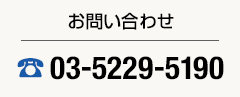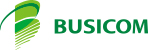- ログイン
- マイページ
バージョンアップ、機能追加。
「在庫管理-発注」「在庫管理-発注リスト」などに機能追加しました。
2013.10.28
サポート
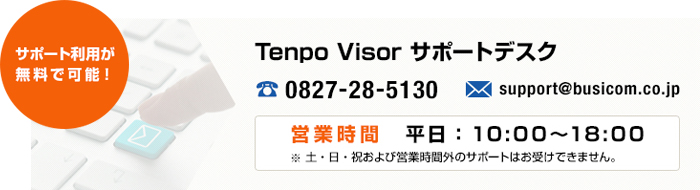
最新の更新情報を掲載しています。
| 日時 | お知らせ内容 |
|---|---|
| 2013/10/28(月) |
【在庫管理-発注】発注機能の改善
【在庫管理-発注】関連の画面にて以下の機能を改善しました。
【在庫管理-発注】にて発注種類として2種類の発注機能を選択
発注の機能として「発注依頼」、「直接発注」の2種類から発注の用途を選択して発注ができるように修正しました。
■発注依頼・・・いままでの発注と同様に、各店舗から発注依頼をかけて、【在庫管理-発注リスト】にて全店舗分をまとめて発注する場合はこちらを選択します。
■直接発注・・・各店舗から発注依頼をまとめる形ではなく、納品先、仕入先等を選択して発注する機能です。各店舗ごとにそれぞれ発注をおこなう際はこちらを選択します。
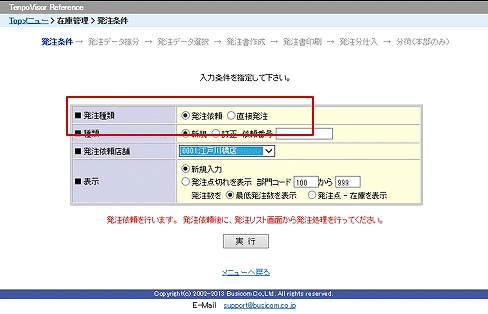
「発注依頼」を選択した場合はいままで通りの発注画面。「直接発注」を選択した場合は以下の新しい発注画面に移動します。
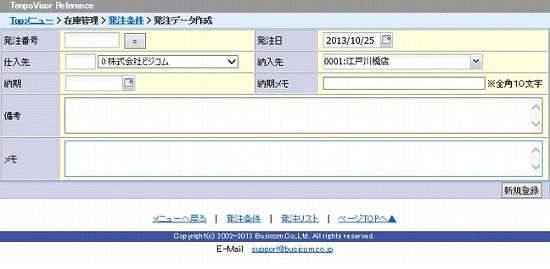
直接発注機能の追加
今回新しくリリースした「直接発注」は以下のように使用します。
■ 新規登録・・・発注日、仕入先、納品先、備考等の情報を入力します。入力後、右下の新規登録ボタンを押すと、発注伝票が作成され、商品を呼び出すことが可能になります。発注日などの情報は伝票作成後も修正可能です。
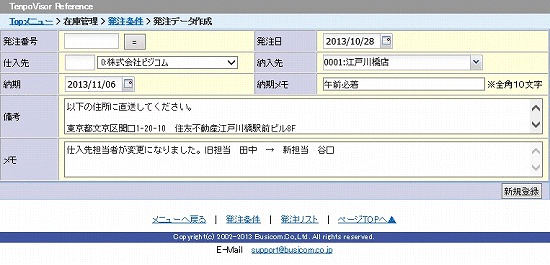
新機能として以下が追加されています。
* 「納期メモ」としてPDF発注書の納期欄の横に10文字程度のメモを入力できるようになりました。「午前必着」などを印字する場合にご利用ください。
* 「メモ」として作成する発注伝票に関するメモを残せるようにしました。PDF発注書に印字される備考とは異なり発注書に印字されない為、社内のメモ用にご利用ください。
■ 商品呼出・・・発注伝票を作成すると、画面下部に商品呼出欄が表示されますので、発注する商品を呼び出して発注伝票を作成します。商品を呼び出したり、その他情報を変更した場合には画面右横にある「更新」ボタンを押すことにより伝票が修正可能です。
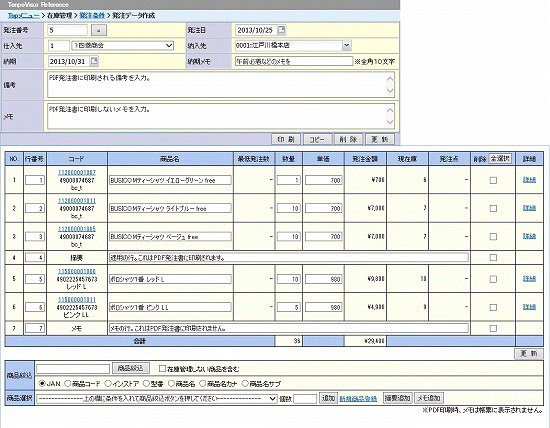
新機能として以下が追加されています。
* 「行番号」として行の入れ替えが可能になりました。通常は1から連番で採番されますが、別の値を入力して「更新」ボタンを押すことにより行番号順に表示が入れ替わります。PDF発注書や発注分仕入でも同様の順番で表示されます。
* 「コード」として商品コード、JAN、インストア、バーコード、型番1、型番2から最大3つまで選択し、コード部分に表示可能です。コードは基本設定にて選択します。この画面の「印刷」ボタンよりダウンロードするPDF発注書にも反映します。
* 商品の名称を該当の発注伝票のみに有効な商品名に変更することが可能になりました。発注する際のみ商品名を変更したい場合などの対応可能です。
* 一旦呼び出した商品を削除する場合に、商品の右横にあるチェックボックスにチェックをして「更新」ボタンを押すことにより複数行の商品を一度に削除することが可能です。
* 商品絞込欄に「適用追加」「メモ追加」ボタンを追加しました。それぞれボタンを押すと、発注伝票に商品以外の行が追加され、テキストで文章を書き込みすることが可能です。適用はPDF発注書に印字されますが、メモは印字されません。発注分仕入画面にはどちらも表示されます。商品以外のメモとしてご利用ください。
コード設定機能の追加
今回新しくリリースした「直接発注」にてコードという項目に商品コード、JAN、インストア、バーコード、型番1、型番2の中から最大3つまで選択して、画面に表示することが可能です。
■ 基本設定・・・【基本設定-基本設定】の中に「指定コード1~3」の設定を追加しました。こちらを設定することにより、自由に表示されるコードを選択できます。
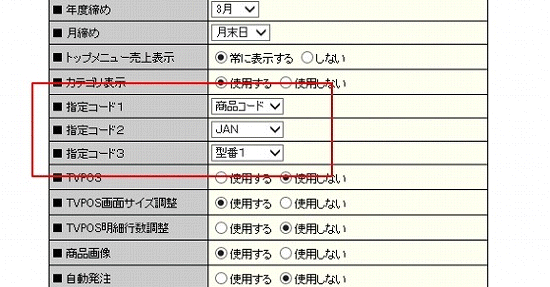
■ 直接発注のコード・・・基本設定の「指定コード1~3」にて指定したコードは直接発注画面のコードに表示されます。1~3すべてに登録する必要はありません。指定コード1以外は必要なければ「なし」を選択します。指定したコードが登録されていない場合にはコードが表示されません。
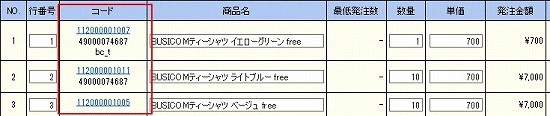
■ PDF発注書のコード・・・基本設定の「指定コード1~2」にて指定したコードは直接発注の「印刷」ボタンにて表示されるPDF発注書のコードにも反映します。指定コード1=発注書左側、メーカー上部のコード、指定コード2=発注書右側 商品名上部のコード
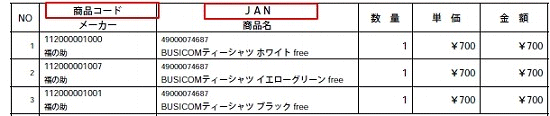
現状は直接発注とPDF発注書のみの対応ですが、今後は他の画面も対応していく予定です。
【在庫管理-発注リスト】の追加機能
今回新しくリリースした「直接発注」に伴い「発注リスト」も以下の機能を追加しました。
■ 発注リスト・・・リストとしてはいままでと同じですが、各発注伝票の「操作」にあるボタンの機能が変更しています。
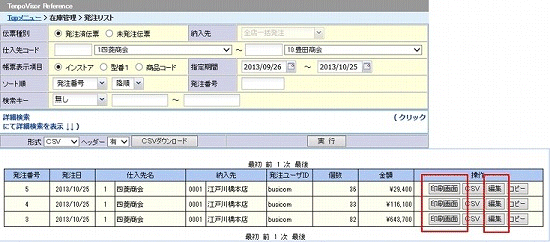
* 「印刷画面」は今回の「直接発注」の印刷ボタンとは異なり、いままでと同じ印刷機能です。※コード設定機能は反映せず、条件画面の「帳票表示項目」が反映されますのでご注意ください。
* 「編集」ボタンは今回作成した「直接発注」と同様の画面に移動します。こちらで編集をおこなってください。
* 「詳細」ボタンは廃止しました。編集ボタンより確認してください。
■ 発注リストからの編集画面・・・今回作成した直接発注画面と同じ画面を利用しています。発注依頼をして本部発注をおこなった発注伝票も編集可能です。
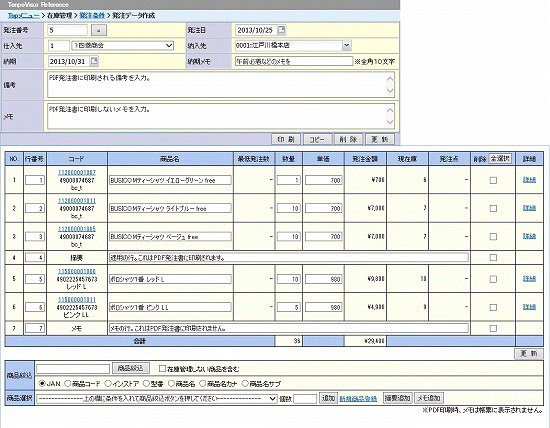
* 前までは発注リストの「詳細」ボタンから閲覧できていた各店舗ごとにいくつ発注依頼したかの情報は、編集画面の各商品の「詳細」リンクから表示できるようになっています。こちらをご利用ください。
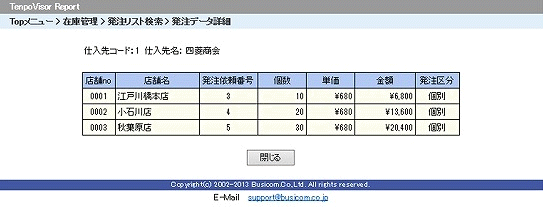
■ 発注分仕入した後・・・【在庫管理-発注分仕入】をおこなった後は発注伝票の更新、商品の追加はできなくなります。
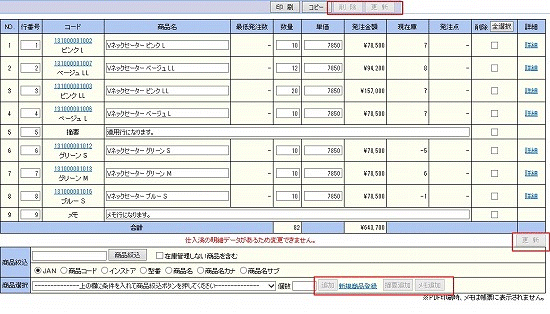
現状は直接発注とPDF発注書のみの対応ですが、今後は他の画面も対応していく予定です。
【在庫管理-発注分仕入】の追加機能
今回新しくリリースした「直接発注」に伴い「発注分仕入」も以下の機能を追加しました。
■ 発注分仕入
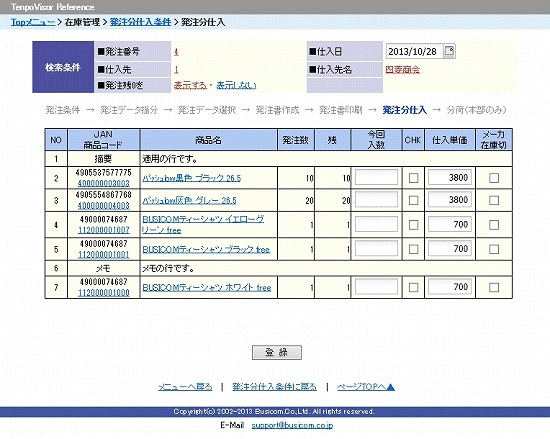
* 「直接発注」画面へ発注編集画面で指定した「行番号」、「商品名」、「適用行/メモ行」は発注分仕入画面にも適用されます。
【在庫管理-仕入リスト】の追加機能
今回新しくリリースした「直接発注」に伴い「仕入リスト」も以下の機能を追加しました。
■ 仕入リスト
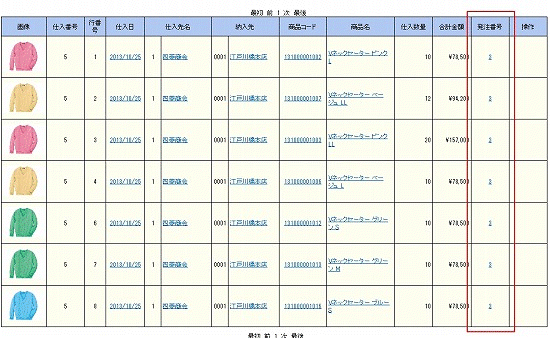
* 仕入リストに表示される「発注番号」のリンクも今回作成した「直接発注」の発注編集画面にリンクするようになっています。
※詳しい内容はマニュアルページをご覧ください。
粗利計算金額を設定できる画面での移動平均が0の際は原価を見るように修正
粗利計算金額を設定できる画面での移動平均が0の際は原価を見るように修正しました。
各帳票ので粗利を表示している場合、「粗利計算金額」として原価か移動平均のどちらを使って粗利を計算するか設定できますが、移動平均にチェックした場合、移動平均の金額が¥0だったら原価に入っている金額で計算するように修正しました。以下の画面で対応しています。
* 明細管理-担当者別
* 明細管理-粗利別
* 商品管理-商品ベスト
* 顧客管理-顧客稼働
その他の修正、追加
-
【商品管理-CSV取込】にてファイル指定画面と確認画面の権限設定が違っていたのを修正しました。
→10/30に対応済み。 -
IE11にてTVPOSの一部ボタンが押せなかったのを修正しました。
→11/13に対応済み。 -
空メール売上速報で本文が空でなくても受け付けるように変更。
→11/26午前中に対応済み。 -
いくつかの画面の修正をおこないました。